戴尔笔记本重装系统 戴尔笔记本如何重装系统步骤图解
时间:2020-11-03 16:04:36
戴尔笔记本电脑怎么重装系统?新戴尔笔记本电脑一般预装win10 64位官方系统,如果要重装系统,需要用uefi u盘,对于新型主板的戴尔笔记本重装系统,大部分用户还不太熟悉,下面跟大家戴尔笔记本重装系统步骤。
重装须知:
1、如果你的戴尔笔记本是非uefi机型,直接legacy模式安装,如果是uefi机型,要通过uefi U盘重装
2、本文介绍uefi模式安装ghost win10 64位方法,其他方法参考相关安装教程
一、准备工作
1、8G或更大容量空U盘
2、制作pe启动盘:微pe工具箱怎么制作u盘启动盘(UEFI&Legacy双模式)
3、win10系统下载:ghost win10 64位官方安装版v2018.12
二、戴尔笔记本重装系统步骤如下
1、制作好wepe启动盘之后,将win10系统iso镜像直接复制到U盘,微pe启动盘支持超过4G镜像;
2、在需要重装系统的戴尔笔记本电脑上插入pe启动盘,重启后不停按F12启动快捷键,调出启动菜单对话框,选择识别到的U盘选项,一般是U盘名称或者带有USB字样的,比如KingstonData,新机型装win10系统需要uefi模式下安装,选择带UEFI模式的项,按回车键进入;
3、选择windows pe分辨率,默认选择第1个,也可以选择第2个指定分辨率,按回车;
4、进入到pe之后,要在uefi下安装win10系统,硬盘需要GPT分区表,如果之前已经是预装win10机型,直接执行第7步;如果需要全盘重新分区,则双击桌面上的【分区助手(无损)】,选择磁盘1,点击【快速分区】,如果你是多个硬盘,要选对,不要误删;
5、设置分区数目、分区大小以及分区类型,卷标为【系统】的系统盘建议50G以上,由于选择了UEFI启动,磁盘类型要选择GPT,【分区对齐到】是4k对齐,2048扇区就行,也可以4096扇区,确认无误后点击开始执行;
6、分区过程很快,分区完成后,如图所示,GPT分区会有两个没有盘符的ESP和MSR,这两个分区别去动,只需要看你分出的C、D盘等,如果盘符被占用,选择已经占用C盘的那个盘,左侧选择【更改盘符】,以此类推,不改也是可以的,可以根据卷标【系统】来判断系统盘的位置;
7、接着打开此电脑—微PE工具箱,右键win10系统iso镜像,选择【装载】,如果没有装载,右键—打开方式—资源管理器;
8、双击【双击安装系统.exe】,运行安装工具,选择【还原分区】,GHO WIM ISO映像路径会自动提取到win10.gho,接着选择安装位置,一般是C盘,或者根据卷标或总大小来判断,选择之后,点击确定;
9、如果弹出这个提示,不用管,点击是,继续;
10、弹出这个对话框,选择完成后重启以及引导修复,点击是;
11、转到这个界面,执行win10系统安装部署到C盘的过程,需要等待一段时间;
12、操作完成后,10秒后会自动重启计算机;
13、重启过程拔出U盘,之后进入到这个界面,执行win10系统组件安装、驱动安装以及激活操作;
14、再次重启进入系统自动配置过程,也需要等待一段时间;
15、最后启动进入win10系统桌面,戴尔笔记本重装系统过程结束。
以上就是怎么给戴尔笔记本重装系统的方法,对于新款戴尔笔记本电脑,需要使用本文方法用UEFI U盘重装win10系统。
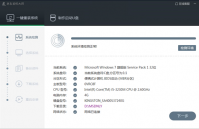
很多网友问华硕笔记本电脑重装系统难不难,其实重装系统自己都是可以操作完成的,新手小白都是可以独立完成的,今天小编就来教大家关于华硕笔记本电脑重装系统教程,希望每个网友

剪映电脑版是一款非常专业的短视频剪辑软件,那么今天小编就给大家讲讲如何通过这款软件使用蒙版功能,下面一起看下教程。
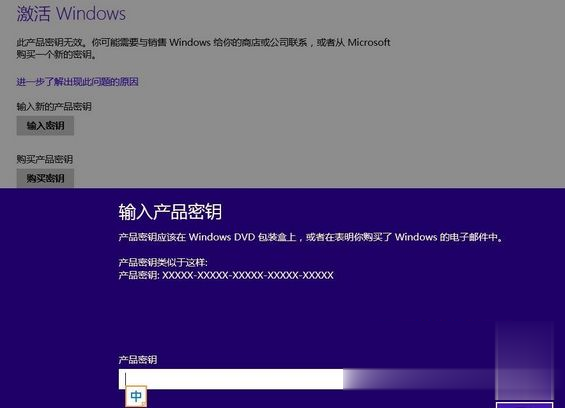
使用激活密钥激活系统是一种很常用的方式,最近有不少 win8.1专业版系统 用户在咨询激活密钥激活码,所以,小编就给大家整理了Win8.1专业版激活密钥永久激活码大全供大家参考。 说明:如果以下激活密钥失效的话,可以使用 win8激活工具 来快速激活。 Win8激活工具(KMS

1、打开手机“设置”中的“智能辅助”选项。 2、点击打开“语音控制”选项。 3、点击“语音唤醒”。 4、开启“语音唤醒”右侧的开关,在唤醒词中选择自定义。

书海童心:每天协助萧居棠完成“书海童心”任务,就能获得兑换道具“甜津果”,集齐15个“甜津果”,就可以兑换童趣节限定永久腰部挂件“狐巧板”。忆梦游园:每日开启出行,即可获得两颗“蜜甘糖”,完成出行即可获得宝箱奖励。

骑士,带一技能,输出高,而且其实自带的天赋可以保证安全性。道士,二技能,这次盾牌和狂战士雕像,但是伤害和骑士狂战士比起来还是不太够。狂战士,带二技能,保证输出,而且减伤。(其他角色都有些输出不足,不适应无尽模式后期小怪血厚的特点)。